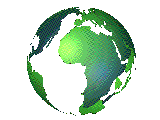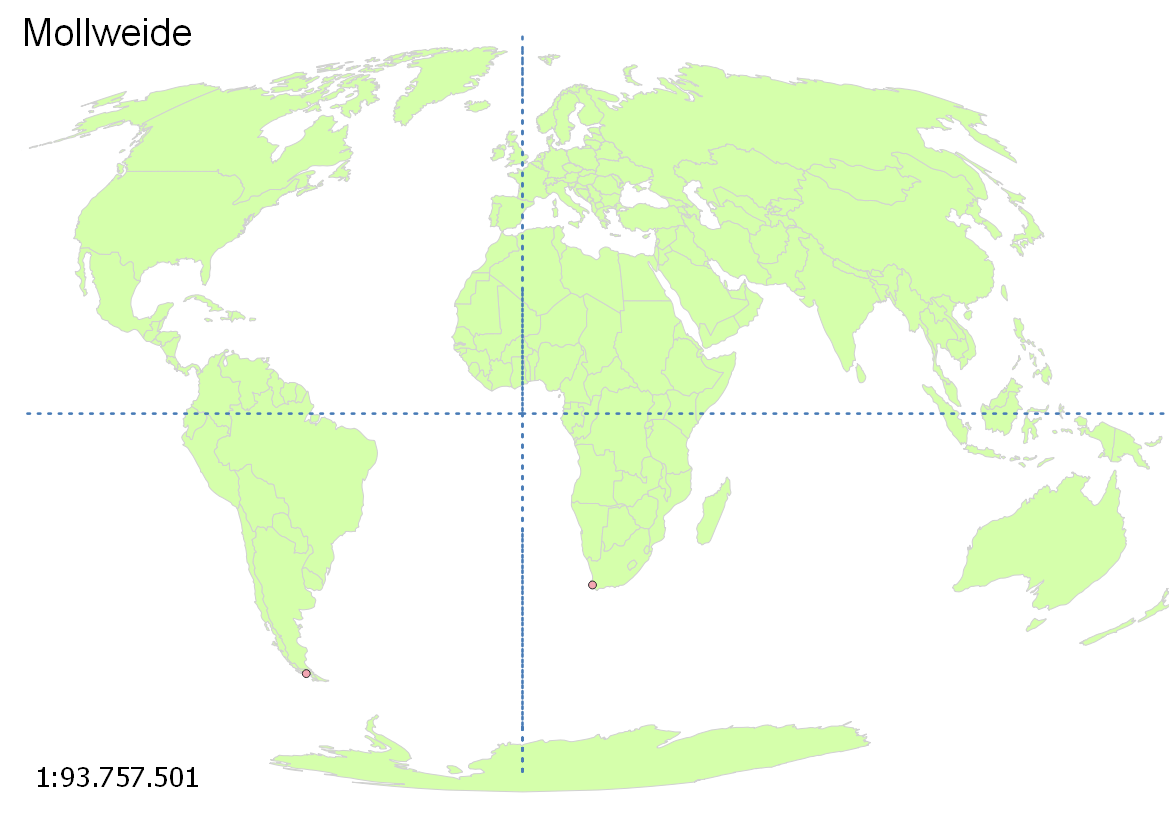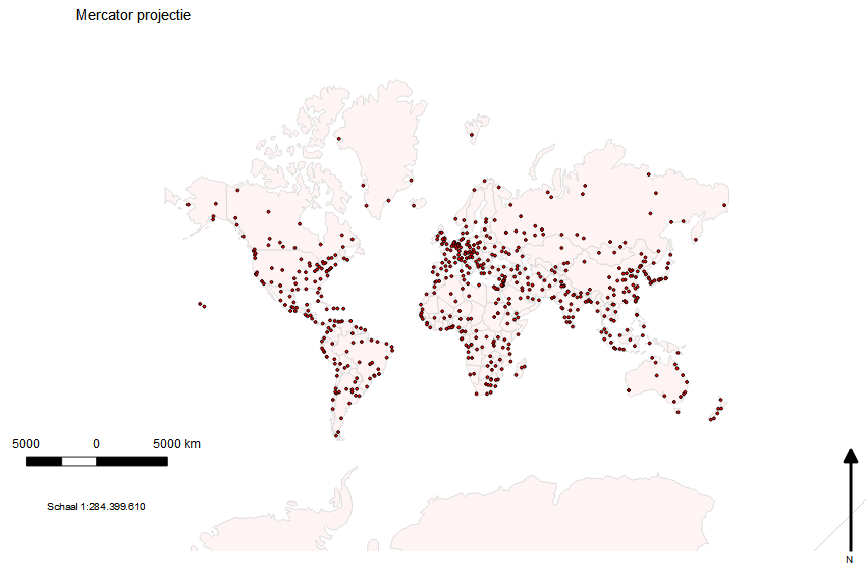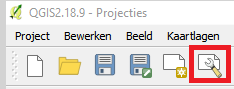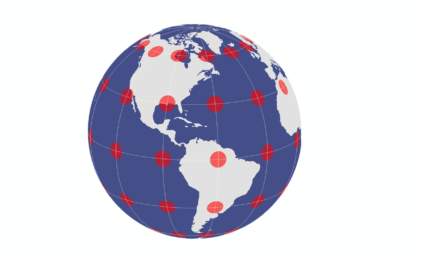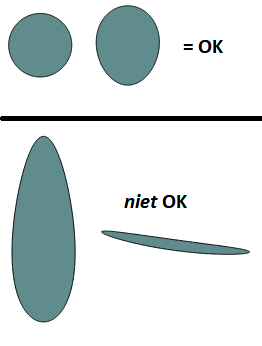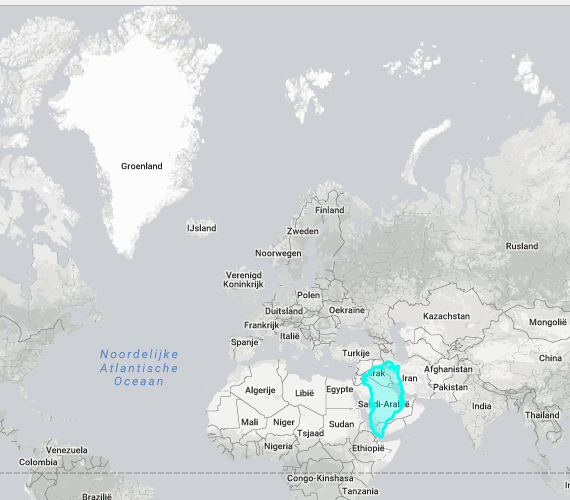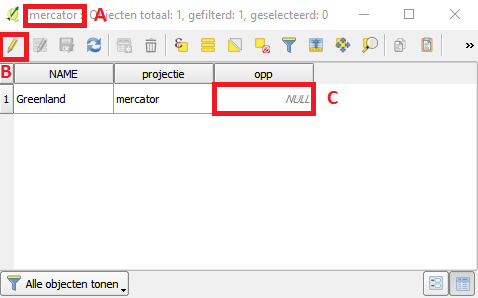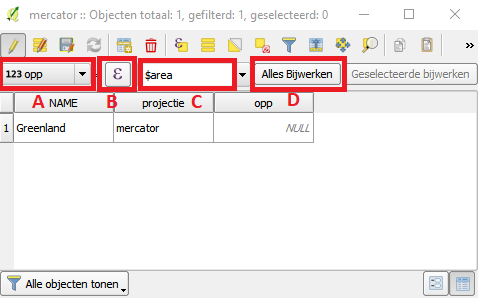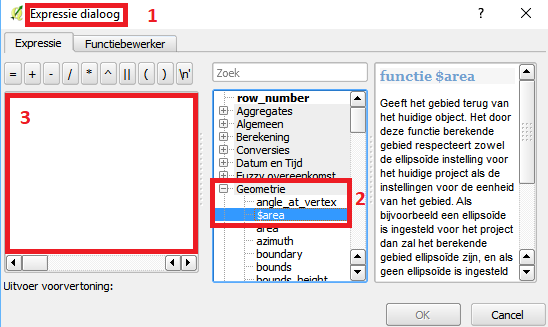Het arrangement Projecties met QGIS is gemaakt met Wikiwijs van Kennisnet. Wikiwijs is hét onderwijsplatform waar je leermiddelen zoekt, maakt en deelt.
- Auteurs
- Laatst gewijzigd
- 2022-02-21 11:01:01
- Licentie
-
Dit lesmateriaal is gepubliceerd onder de Creative Commons Naamsvermelding 3.0 Nederlands licentie. Dit houdt in dat je onder de voorwaarde van naamsvermelding vrij bent om:
- het werk te delen - te kopiëren, te verspreiden en door te geven via elk medium of bestandsformaat
- het werk te bewerken - te remixen, te veranderen en afgeleide werken te maken
- voor alle doeleinden, inclusief commerciële doeleinden.
Meer informatie over de CC Naamsvermelding 3.0 Nederland licentie.
Aanvullende informatie over dit lesmateriaal
Van dit lesmateriaal is de volgende aanvullende informatie beschikbaar:
- Toelichting
- Gericht op bovenbouw Havo-VWO. Behorend bij domein A: Kaarten selecteren: De leerling kan kaarten zoeken en de juiste kaart kiezen door de geografische informatiewaarde en cartografische geschiktheid van de kaart te beoordelen. Bij het beoordelen van de cartografische geschiktheid betrekt de leerling de projectie, schaal en de mate en wijze van generalisatie en symbolisatie. Kaarten maken : De leerlingen kan geografische informatie verwerken tot een kaart. Hierbij: - kiest de leerling de geschikte projectie en schaal. Verschillende typen Geo-ICT applicaties als informatiebron benutten : Het gaat bijvoorbeeld om virtuele globes, educatieve web-atlassen, web GIS applicaties (!) en serious geogames Eenvoudige GIS software hanteren bij het werken met digitale kaarten: Het gaat om het bewerken, analyseren, interpreteren en produceren van digitale kaarten, vaak in combinatie met tabellen en figuren, gegeven een bepaalde geografische onderzoeksvraag.
- Eindgebruiker
- leerling/student
- Moeilijkheidsgraad
- gemiddeld
- Studiebelasting
- 3 uur 0 minuten
Bronnen
| Bron | Type |
|---|---|
|
Handleiding QGIS https://sites.google.com/a/daltonvoorburg.nl/qgis/ |
Link |
|
Help er gaat iets mis.... https://sites.google.com/a/daltonvoorburg.nl/qgis/hulp |
Link |